使用大恒USB工业相机PythonSDK进行逐帧率图片采集
今天使用到了大恒的USB工业相机,需要逐帧率采集图片,并保存在本地。以下是采集过程。
1、安装python的PIL图像处理库
安装方法,点击此处:Win7 64位下Python安装PIL图像处理库
2、需要安装摄像机驱动
1.、进入大恒官网
官网地址,点击此处:大恒图像官网

2、点击注册,填写信息注册成功后,点击下载中心,找到自己使用的摄像头,以及对应的系统,进行驱动下载安装即可

3、直接在驱动安装路径下,找到Python SDK,然后直接在对应的目录下写脚本即可。

4、对部分常用参数进行封装

3、实现的脚本如下
import gxipy as gx
from PIL import Image
import datetime
"""
Author:NoamaNelson
Date:2019-11-21
Discription:Secondary development of pythonsdk of Daheng camera.
"""
def main():
Width_set = 640 # 设置分辨率宽
Height_set = 480 # 设置分辨率高
framerate_set = 80 # 设置帧率
num = 500 # 采集帧率次数(为调试用,可把后边的图像采集设置成while循环,进行无限制循环采集)
#打印
print("")
print("###############################################################")
print(" 连续获取彩色图像并显示获取的图像.")
print("###############################################################")
print("")
print("摄像机初始化......")
print("")
#创建设备
device_manager = gx.DeviceManager() # 创建设备对象
dev_num, dev_info_list = device_manager.update_device_list() #枚举设备,即枚举所有可用的设备
if dev_num is 0:
print("Number of enumerated devices is 0")
return
else:
print("")
print("**********************************************************")
print("创建设备成功,设备号为:%d" % dev_num)
#通过设备序列号打开一个设备
cam = device_manager.open_device_by_sn(dev_info_list[0].get("sn"))
#如果是黑白相机
if cam.PixelColorFilter.is_implemented() is False: # is_implemented判断枚举型属性参数是否已实现
print("该示例不支持黑白相机.")
cam.close_device()
return
else:
print("")
print("**********************************************************")
print("打开彩色摄像机成功,SN号为:%s" % dev_info_list[0].get("sn"))
#设置宽和高
cam.Width.set(Width_set)
cam.Height.set(Height_set)
#设置连续采集
#cam.TriggerMode.set(gx.GxSwitchEntry.OFF) # 设置触发模式
cam.AcquisitionFrameRateMode.set(gx.GxSwitchEntry.ON)
#设置帧率
cam.AcquisitionFrameRate.set(framerate_set)
print("")
print("**********************************************************")
print("用户设置的帧率为:%d fps"%framerate_set)
framerate_get = cam.CurrentAcquisitionFrameRate.get() #获取当前采集的帧率
print("当前采集的帧率为:%d fps"%framerate_get)
#开始数据采集
print("")
print("**********************************************************")
print("开始数据采集......")
print("")
cam.stream_on()
#采集图像
for i in range(num):
raw_image = cam.data_stream[0].get_image() # 打开第0通道数据流
if raw_image is None:
print("获取彩色原始图像失败.")
continue
rgb_image = raw_image.convert("RGB") # 从彩色原始图像获取RGB图像
if rgb_image is None:
continue
#rgb_image.image_improvement(color_correction_param, contrast_lut, gamma_lut) # 实现图像增强
numpy_image = rgb_image.get_numpy_array() # 从RGB图像数据创建numpy数组
if numpy_image is None:
continue
img = Image.fromarray(numpy_image, 'RGB') # 展示获取的图像
#img.show()
mtime = datetime.datetime.now().strftime('%Y-%m-%d_%H_%M_%S')
img.save(r"D:\image\\" + str(i) + str("-") + mtime + ".jpg") # 保存图片到本地
print("Frame ID: %d Height: %d Width: %d framerate_set:%dfps framerate_get:%dfps"
% (raw_image.get_frame_id(), raw_image.get_height(), raw_image.get_width(), framerate_set, framerate_get)) # 打印采集的图像的高度、宽度、帧ID、用户设置的帧率、当前采集到的帧率
#停止采集
print("")
print("**********************************************************")
print("摄像机已经停止采集")
cam.stream_off()
#关闭设备
print("")
print("**********************************************************")
print("系统提示您:设备已经关闭!")
cam.close_device()
if __name__ == "__main__":
main()
4、运行结果

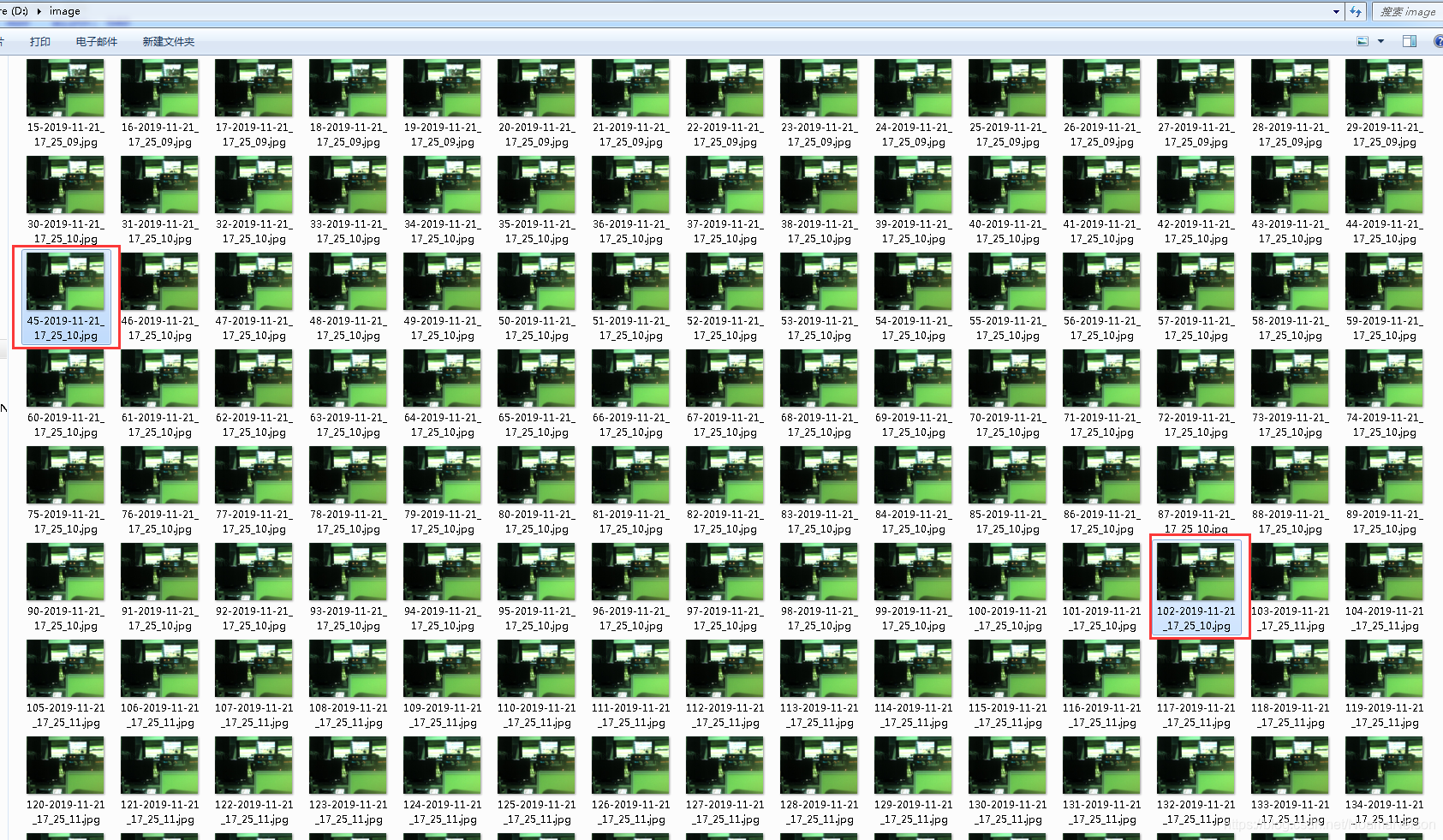



【推荐】国内首个AI IDE,深度理解中文开发场景,立即下载体验Trae
【推荐】编程新体验,更懂你的AI,立即体验豆包MarsCode编程助手
【推荐】抖音旗下AI助手豆包,你的智能百科全书,全免费不限次数
【推荐】轻量又高性能的 SSH 工具 IShell:AI 加持,快人一步
· 开发者必知的日志记录最佳实践
· SQL Server 2025 AI相关能力初探
· Linux系列:如何用 C#调用 C方法造成内存泄露
· AI与.NET技术实操系列(二):开始使用ML.NET
· 记一次.NET内存居高不下排查解决与启示
· 开源Multi-agent AI智能体框架aevatar.ai,欢迎大家贡献代码
· Manus重磅发布:全球首款通用AI代理技术深度解析与实战指南
· 被坑几百块钱后,我竟然真的恢复了删除的微信聊天记录!
· 没有Manus邀请码?试试免邀请码的MGX或者开源的OpenManus吧
· 园子的第一款AI主题卫衣上架——"HELLO! HOW CAN I ASSIST YOU TODAY